Activer ou Désactiver la Protection des Fichiers de Windows

Comment activer ou désactiver la fonctionnalité Protection des Fichiers de Microsoft Windows en utilisant le Registre et d
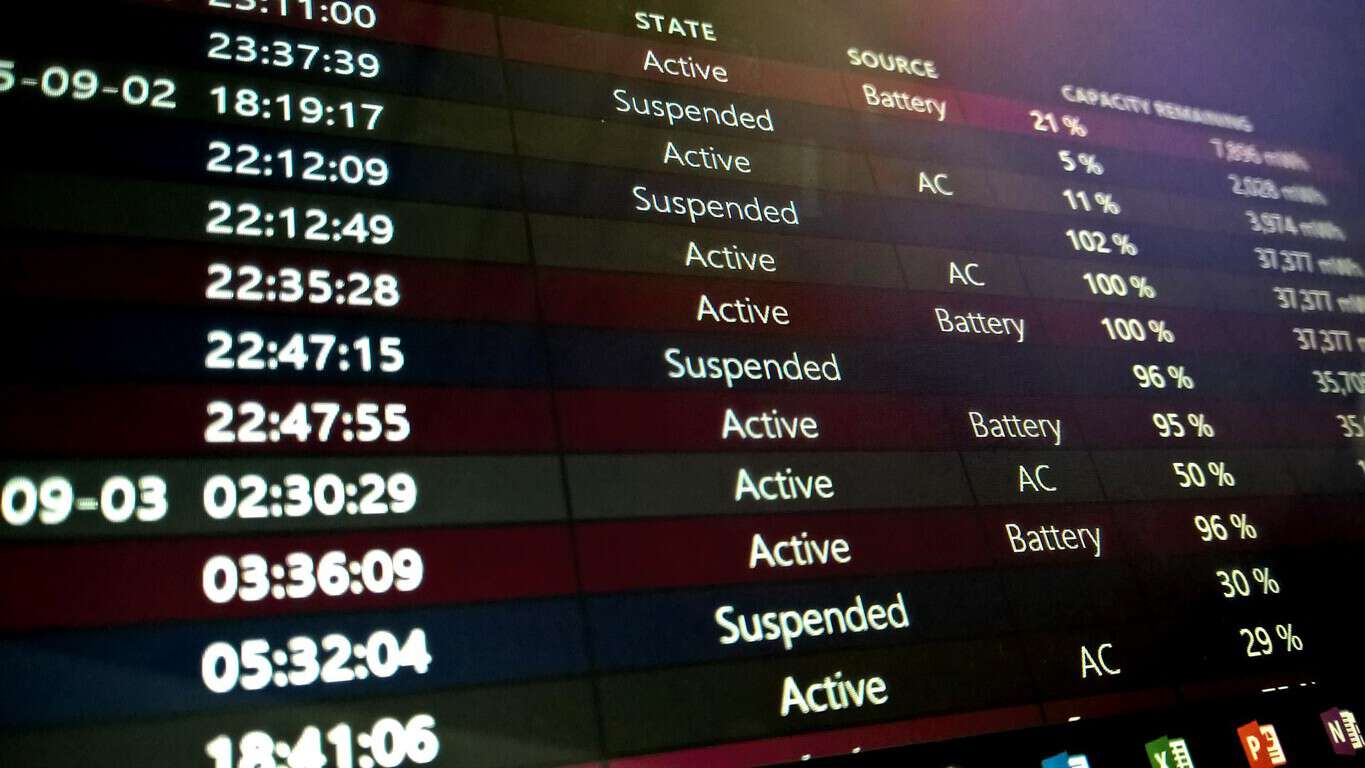
Les ordinateurs portables grand public arrivent lentement au point où ils peuvent atteindre une autonomie d'une journée, ce qui est bien sûr un soulagement pour le consommateur car il élimine le besoin de rechercher une prise de courant lorsqu'il est en déplacement. Pour ceux qui n'ont pas le luxe, garder un œil sur l'utilisation de votre batterie peut être important pour sa longévité.
Sous Windows 10, connaître l'état de la batterie de votre appareil est aussi simple que de cliquer sur l'icône de la batterie dans la barre des tâches, mais que faire si vous vouliez des informations plus détaillées sur votre batterie, comme un historique des changements d'état de l'alimentation au fil du temps, l'épuisement détaillé tarifs et estimations, déterminer les applications gourmandes en énergie, ou même découvrir la marque de la batterie et les chiffres exacts de la capacité ? Il existe plusieurs façons d'obtenir ces informations.
Pour l'utilisateur moyen, la plupart des informations dont il aura besoin proviendront de l'icône de la batterie dans la barre des tâches et de l'aperçu de la batterie dans les paramètres. Pour accéder à l'aperçu de la batterie, lancez simplement Paramètres , Système , Économiseur de batterie , puis Utilisation de la batterie .
Ici, les utilisateurs se voient présenter une liste d'applications qui utilisent le plus de batterie, probablement parce que l'utilisateur passe beaucoup de temps à les utiliser. Cependant, les applications errantes peuvent parfois drainer des ressources même lorsqu'elles ne sont pas utilisées, et c'est là que vous pouvez déduire quelles applications le font.
Pour les utilisateurs qui ont besoin d'encore plus d'informations sur la batterie, ils devront accéder à l'invite de commande pour générer un rapport de batterie. Voici comment procéder.
Étape 1 : Appuyez sur le bouton Démarrer, tapez « cmd », cliquez avec le bouton droit sur Invite de commandes et lancez-le en tant qu'administrateur.
Étape 2 : Copiez puis collez ce qui suit : powercfg /batteryreport /output "C:\Users\%username%\Desktop\BatteryReport.html"
Étape 3: Appuyez sur Entrée pour exécuter la commande et le fichier de rapport de batterie devrait maintenant vous attendre sur le bureau.
Comme vous le verrez, le rapport sur la batterie est plutôt complet et devrait vous fournir les détails complexes de la batterie que vous recherchez.
Surveillez-vous de près la santé de votre batterie et que faites-vous pour la prolonger ? Faites-nous savoir dans la section commentaires ci-dessous.
Comment activer ou désactiver la fonctionnalité Protection des Fichiers de Microsoft Windows en utilisant le Registre et d
Si vous ne pouvez pas modifier vos paramètres de souris sur Windows 10, mettez à jour ou réinstallez les pilotes de la souris. Ou exécutez l’outil de résolution des problèmes de matériel et de périphériques.
Découvrez comment utiliser WinMerge pour comparer des fichiers dans deux dossiers, afin de garantir l
HEIC est un format d
Découvrez comment modifier la taille de la police dans Windows 10 pour un affichage optimisé sur votre écran. Suivez nos étapes simples et efficaces.
Qu'est-ce qu'ApMsgFwd.exe sur Windows 10 et comment corriger l'erreur d'application ApMsgFwd.exe ? Utilisez Advanced System Optimizer ou exécutez cleanmgr et SFC /scannow.
Découvrez comment faire sortir votre PC du mode veille automatiquement à l
Pour définir une distribution Linux comme système par défaut dans WSL2 (sous-système Windows pour Linux 2), utilisez la commande wsl --setdefault DISTRO-NAME.
De nombreux utilisateurs ont signalé que Microsoft XPS Writer est introuvable sur leurs ordinateurs. En effet, vous devez activer manuellement l
Pour corriger l\
Pour autoriser un fichier ou une application qui a été bloqué par Microsoft Defender Antivirus, suivez ces étapes sur Windows 10.
Comment utiliser lapplication Apple iMessage pour envoyer et recevoir des messages sur votre PC Windows ou MacOS.
Découvrez comment protéger un dossier par mot de passe dans Windows 10 sans outils tiers en utilisant des méthodes simples et sécurisées. Ne laissez personne s
Découvrez comment vider le cache local dans Microsoft Teams et améliorer votre expérience utilisateur sur Windows 10. Suivez notre guide étape par étape pour une utilisation optimale.
Les versions précédentes de Windows 10 vous permettent de restaurer des fichiers et des dossiers à l
Découvrez comment activer les commandes NET SEND dans Microsoft Windows et les faire fonctionner efficacement.
Activez ou désactivez NumLock au démarrage de Windows en modifiant le registre et en suivant diverses méthodes.
Si votre ordinateur Windows 10 reste bloqué sur l\
Découvrez comment activer et désactiver les ports USB sur un PC Windows avec ces cinq méthodes différentes. Débloquez ou bloquez facilement les ports USB de votre PC.
Découvrez comment résoudre les erreurs 0xC1900200 et 0xC1900202 sur Windows 10. Assurez-vous que votre PC respecte les exigences minimales.
Vous êtes confronté au problème du logiciel AMD Adrenalin qui ne fonctionne pas ou ne s
Pour corriger l
Apprenez à maîtriser le chat Zoom, une fonctionnalité essentielle pour les visioconférences, avec nos conseils et astuces.
Découvrez notre examen approfondi de l
Découvrez comment récupérer votre Instagram après avoir été désactivé en suivant nos étapes claires et simples.
Découvrez comment savoir qui a consulté votre profil Instagram avec nos solutions pratiques. Sauvegardez votre vie privée tout en restant informé !
Apprenez à créer des GIF animés facilement avec votre Galaxy S22. Découvrez les méthodes intégrées et des applications pratiques pour enrichir votre expérience.
Découvrez comment changer la devise dans Google Maps en quelques étapes simples pour mieux planifier vos finances durant votre voyage.
Microsoft Teams s
Vous obtenez l



























